TeamSpeak es una aplicación sencilla para las comunicaciones de voz por Internet. Es popular entre los jugadores, pero no estrictamente para las comunicaciones dentro del juego. Si está buscando alternativas a su aplicación de conferencias de voz, esta guía explica qué es TeamSpeak y cómo usarlo.
¿Qué es TeamSpeak?
TeamSpeak es una aplicación de protocolo de voz sobre Internet (VoIP) para escritorio y móvil. Su función principal es permitir que los usuarios chateen en un canal, como cuando usan una aplicación de conferencia, como Zoom, Google Meet y similares. Además, TeamSpeak funciona de manera similar a VOIP, mensajería instantánea y plataforma de distribución digital Discord.
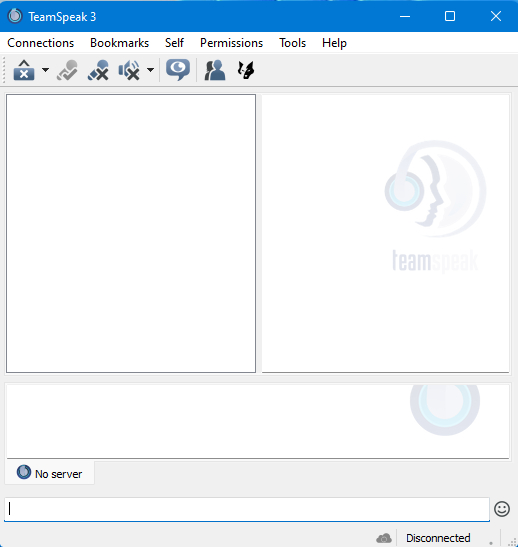
Por lo general, se usa con auriculares con micrófono. El software de cliente TeamSpeak lo conecta a un servidor de su preferencia, donde puede unirse a los canales de chat de voz.
TeamSpeak es utilizado principalmente por jugadores que utilizan la aplicación para comunicarse con otros jugadores del mismo equipo en un videojuego multijugador. Con esta aplicación, los jugadores obtienen una ventaja competitiva, ya que pueden comunicarse con sus compañeros de equipo sin presionar los botones de comunicación en el juego.
¿En qué se parece a Discord?
Discord también cuenta con servidores que permiten servidores de comunicación de voz y texto con uno o más canales. También se ejecuta en segundo plano y transmite sonidos a las personas en el mismo canal en el que te encuentras. No necesitas presionar los botones de comunicación del juego para comunicarte con las personas con las que estás jugando.
Tanto TeamSpeak como Discord permiten a los usuarios comunicarse mediante voz y texto. Además, le permiten enviar mensajes privados a miembros de canales individuales, enviar imágenes, videos y otros tipos de archivos a canales y miembros de canales.
La diferencia entre TeamSpeak y Discord
La diferencia entre TeamSpeak y Discord es la personalización del servidor. Dado que TeamSpeak 3 tiene una interfaz simple diseñada para brindar comunicaciones esenciales, el cliente no tiene la personalización que Discord ofrece a sus usuarios.
En Discord, los administradores del servidor pueden agregar bots con diferentes propósitos. Por ejemplo, algunos bots reproducen música y responden automáticamente a las preguntas de los miembros del servidor y asignan roles. Además, los propietarios pueden potenciar los servidores de Discord para atraer a más miembros y crear una comunidad.
TeamSpeak ofrece esta función, pero debe descargar su cliente SDK para agregar sus complementos.
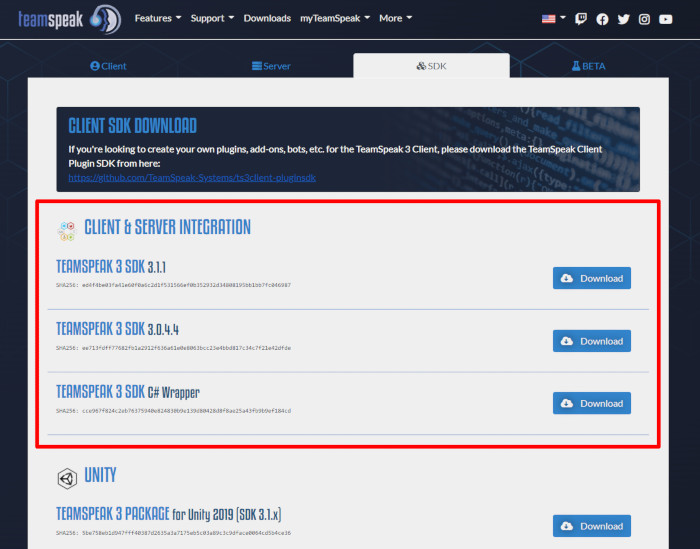
¿Quién usa TeamSpeak?
Si bien Discord es la aplicación de comunicaciones de voz para la mayoría de los jugadores, TeamSpeak tiene características preferidas por algunas organizaciones profesionales de deportes electrónicos. También es popular entre las comunidades de juegos de nicho con servidores dedicados a juegos específicos creados por sus usuarios.
Cómo usar TeamSpeak
- Dirígete a TeamSpeak página de descargas. Puede obtenerlo para Windows, macOS y Linux.
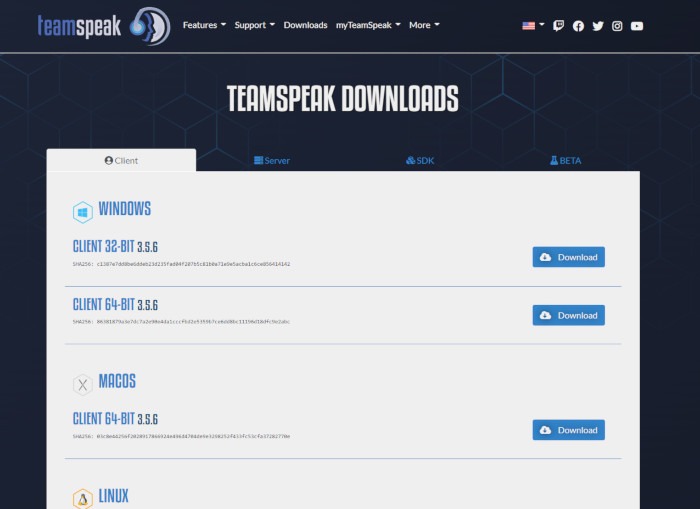
- Instale el cliente TeamSpeak 3.
- Inicie la aplicación después de la instalación.
- Para unirse a un servidor, haga clic en «Conexiones» y seleccione «Conectar». También puede presionar Ctrl + S para abrir la ventana «Conectar».
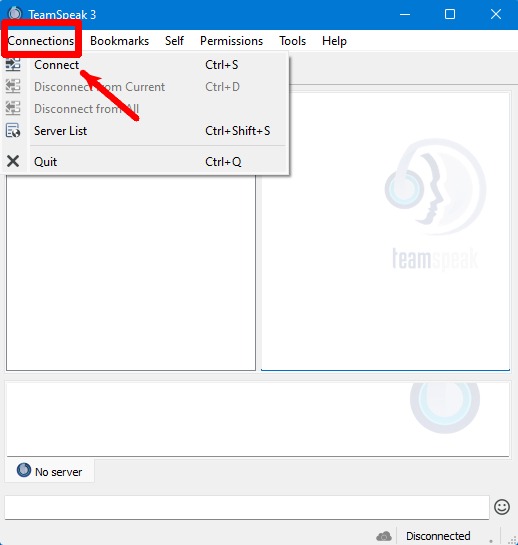
- En «Nombre o dirección del servidor», puede pegar la dirección IP y otros detalles del servidor al que desea conectarse. Después de completar los detalles, haga clic en «Conectar». Si desea probar servidores globales, públicos y gratuitos, visite Visor de TeamSpeak 3.
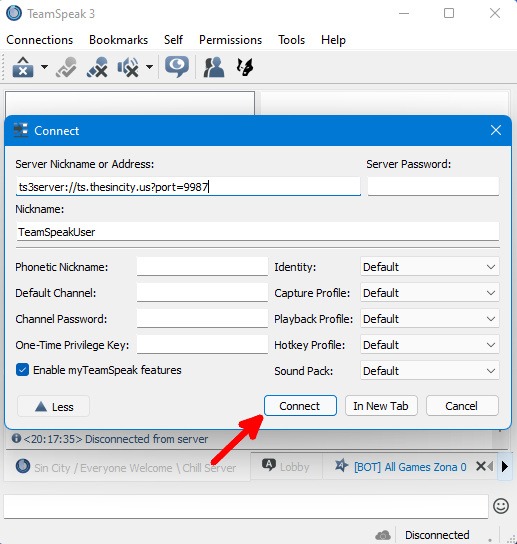
- Después de conectarse con éxito, debería ver un «Mensaje de host» y el contenido del servidor elegido. Encuentre canales relevantes para usted y haga doble clic para unirse.
Solo puedes estar en un canal a la vez. Además, algunos canales no le permitirán hablar si no tiene permiso para hablar.
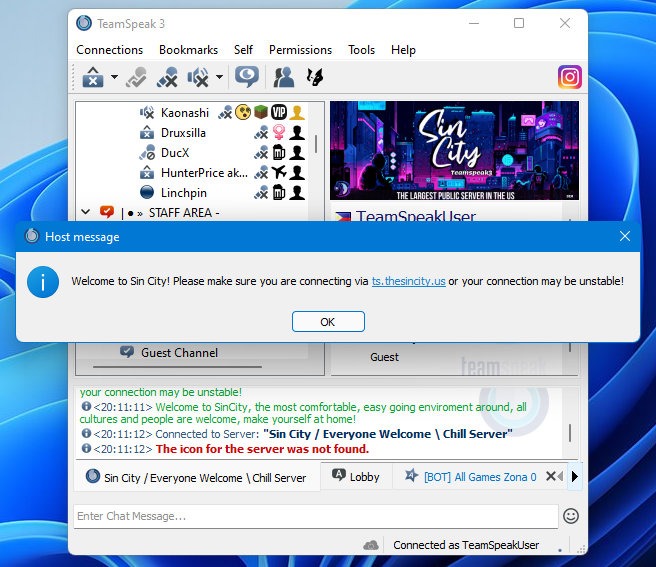
Cómo hacer un servidor TeamSpeak
Si es usuario de Windows y desea crear un servidor TeamSpeak para usted y sus amigos, siga estos pasos:
- Ir a las descargas del cliente del servidor de TeamSpeak página y descargue la versión apropiada para su computadora.
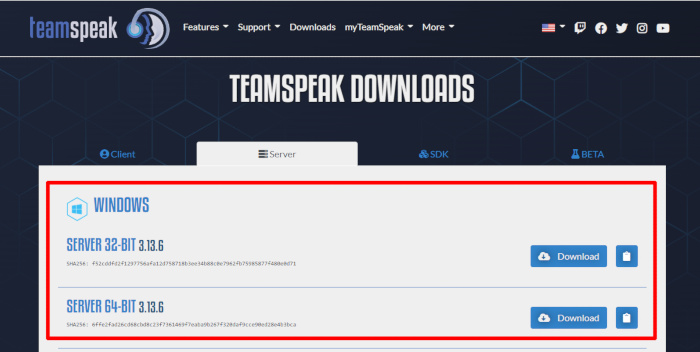
- Extraiga el instalador y ejecute «ts3server.exe» desde la carpeta principal para continuar.
- Lea y acepte los términos comerciales generales y la información del cliente de la licencia del servidor.
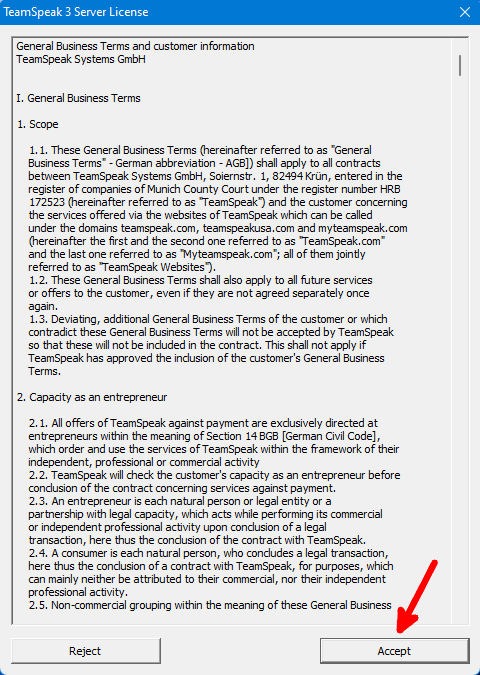
- Permita el acceso del firewall de Windows al software TeamSpeak 3 Server.
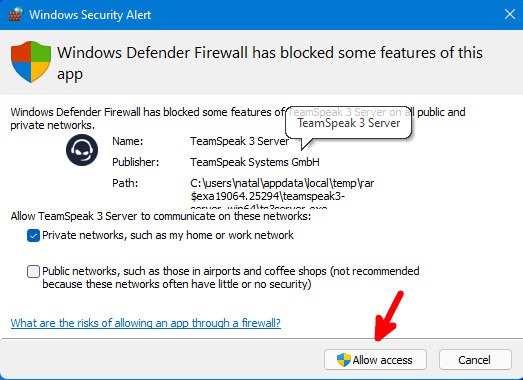
- En la siguiente ventana, verá la información del servidor generada por el software TeamSpeak 3 Server. Deje esta ventana abierta, ya que necesitará la información allí.
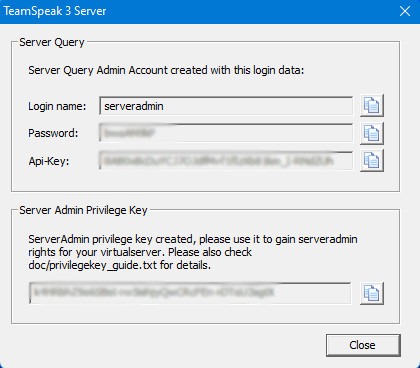
- Abra el símbolo del sistema de Windows, escriba
ipconfigy presione Entrar. - Copie la dirección escrita junto a «Dirección IPv4».
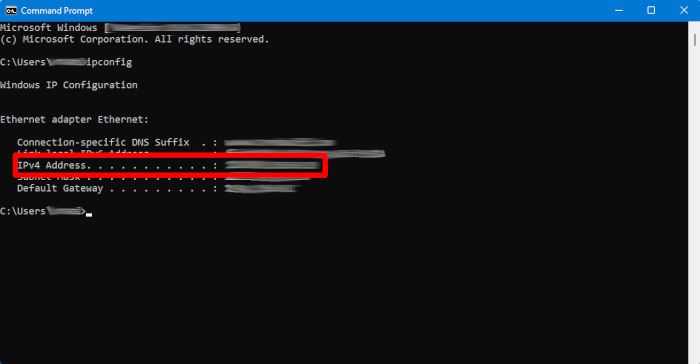
- Abra el cliente TeamSpeak 3, haga clic en «Conexiones» y seleccione «Conectar». Alternativamente, presione Ctrl + S para abrir la ventana «Conectar».
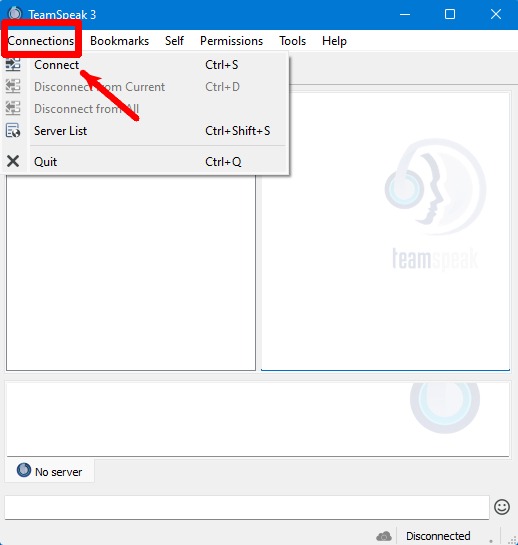
- Pegue el valor de «Dirección IPv4» que copió del símbolo del sistema en el campo «Nombre o dirección del servidor» y haga clic en «Conectar».
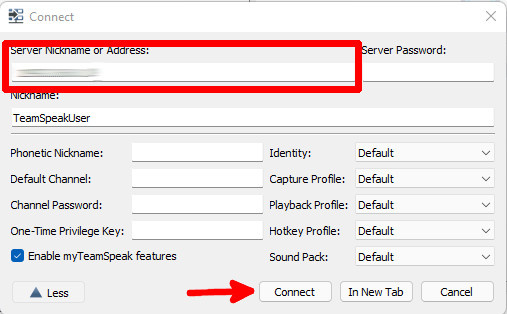
- Vuelva a la ventana del cliente del servidor TeamSpeak 3 y copie la «Clave de privilegio de administrador del servidor».
Esta clave es solo para administradores, como usted. Si desea que otras personas se unan a su servidor, no tiene que compartir esta clave a menos que desee que proporcionen privilegios de administrador.
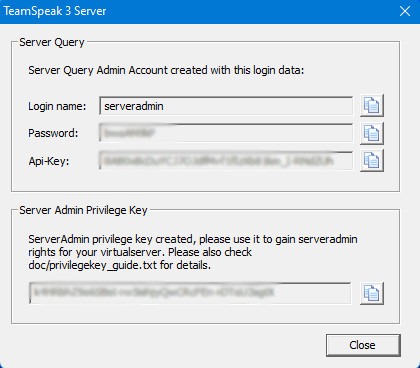
- Péguelo en el campo «Ingresar clave de privilegio» del cliente de TeamSpeak 3 y haga clic en «Aceptar».
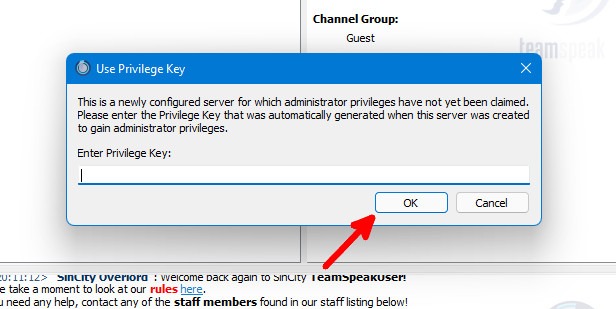
- El cliente de TeamSpeak 3 debería mostrar que su clave se usó correctamente para los privilegios de administrador y la entrada. Haga clic en Aceptar.»
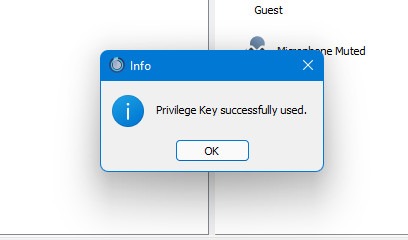
- Una vez dentro de su servidor privado, puede hacer clic derecho en el área del canal y hacer clic en «Crear canal».
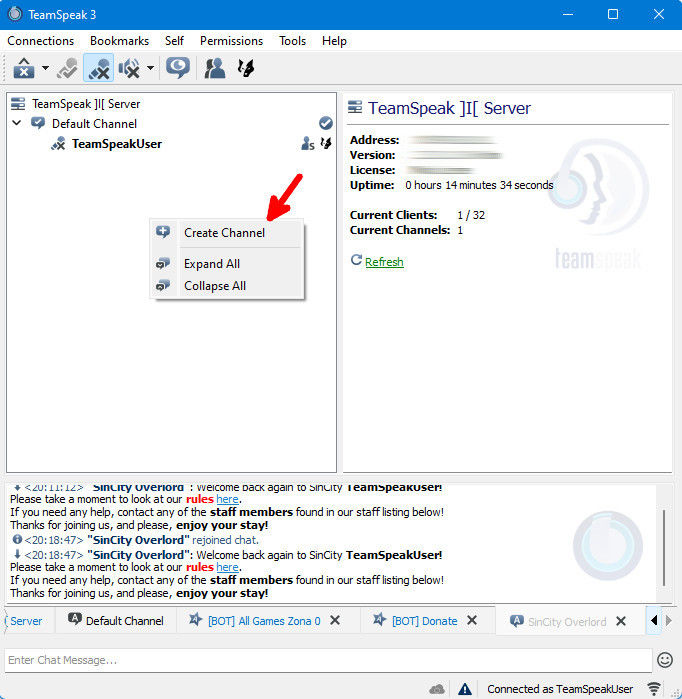
- Rellene los campos necesarios y modifique otras configuraciones como desee. Después de finalizar la información, haga clic en «Aceptar». El canal debería aparecer en el área de canales.
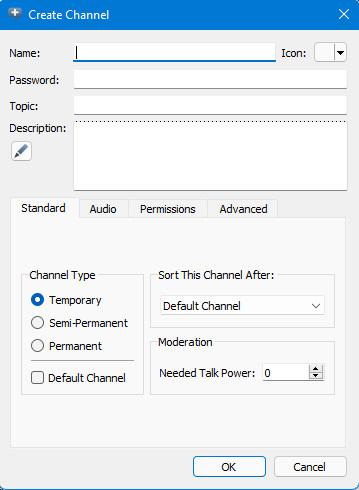
- Por último, comparta la dirección de su servidor con sus amigos para permitirles ingresar a su servidor privado. Puede obtener la «Dirección» de su servidor desde el área de información del servidor a la derecha del área del canal.
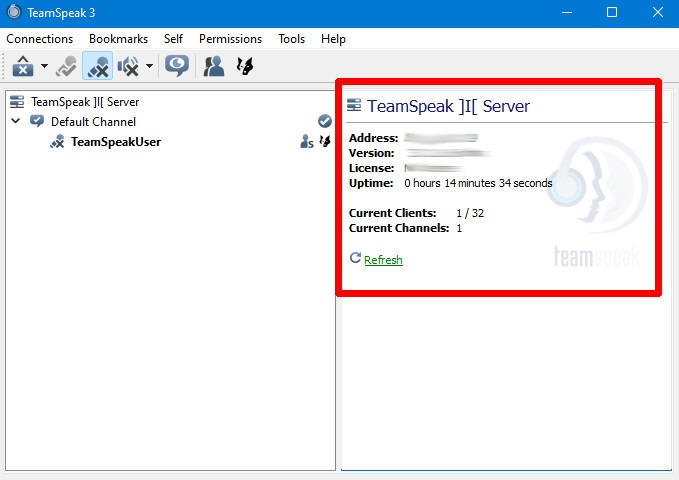
Cómo usar la superposición de TeamSpeak
TeamSpeak 3 tiene una superposición en el juego impulsada por Overwolf. Si no instalaste Overwolf con el cliente, puedes visitar el sitio web para descargarlo
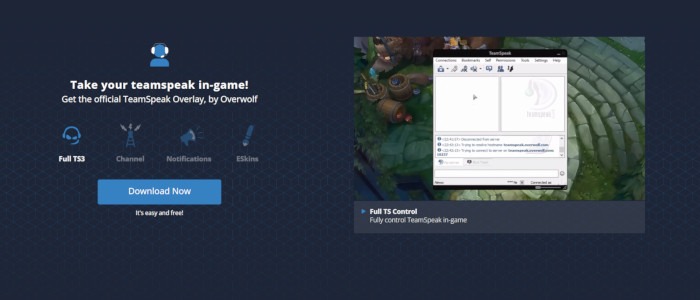
Similar a TeamSpeak, Overwolf tiene una interfaz muy sencilla. Obtiene opciones para activar el cliente TeamSpeak 3, activar y desactivar las notificaciones y configurar botones de comando para abrir canales usando atajos de teclado.
La característica más importante de Overwolf es su capacidad para mostrarte quién está hablando en tu canal. Puede disfrutar de esta función haciendo clic en «Notificaciones» y configurándola en «Activado».
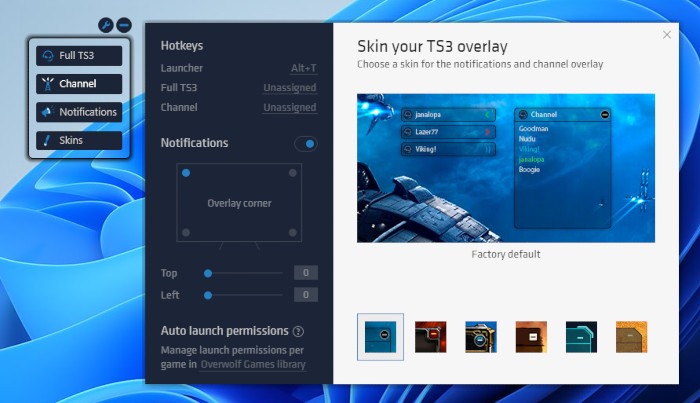
Esta característica es muy beneficiosa cuando recibes información de tus compañeros de equipo en el juego. Por ejemplo, el nombre de su servidor TeamSpeak aparecerá en su pantalla mientras hablan.
Además, puede cambiar el tema de su superposición haciendo clic en el botón «Configuración».
Nota: tienes que dejar TeamSpeak 3 ejecutándose en segundo plano para disfrutar de las funcionalidades de Overwolf.
Preguntas frecuentes
1. ¿TeamSpeak es gratuito?
El cliente TeamSpeak 3 es gratuito. Además, su software vinculado, como TeamSpeak Server y TeamSpeak SDK, también es gratuito. No tiene que pagar para unirse, crear o personalizar servidores.
2. ¿TeamSpeak está disponible para dispositivos móviles?
TeamSpeak 3 está actualmente disponible para iOS y Android.
3. ¿Cómo puedo agregar bots de servidor, complementos y otras personalizaciones?
Dado que el cliente TeamSpeak 3 no permite este nivel de personalización del servidor, debe descargar SDK de cliente de TeamSpeak.
